Witaj w moim przewodniku po najnowszych funkcjach w Lightroom Classic CC. Adobe niedawno wydało dużą aktualizację, która przynosi wiele ulepszeń i nowych funkcji. W tym przewodniku chcę Ci pokazać, co możesz wynieść z tej aktualizacji i jak możesz wykorzystać te nowe narzędzia do zoptymalizowania edycji zdjęć. Bez względu na to, czy jesteś początkującym czy doświadczonym użytkownikiem, tutaj znajdziesz cenne informacje i wskazówki.
Najważniejsze wnioski
- Wskazówki kolorystyczne pomagają w łatwiejszym organizowaniu projektów i zdjęć.
- Funkcja łączenia panoram została ulepszona, z nowymi opcjami, takimi jak wypełnianie krawędzi.
- Eksport zdjęć został uproszczony i pozwala na tworzenie wielu wariantów w jednym kroku.
- Ulepszone funkcje synchronizacji ułatwiają edycję na urządzeniach mobilnych.
- Więcej opcji eksportu, szczególnie w aplikacji mobilnej.
Wskazówki kolorystyczne dla folderów i kolekcji
Pierwszą nową funkcją, którą chcę Ci przedstawić, są wskazówki kolorystyczne dla folderów i kolekcji. Teraz możesz dodać kolorowe oznaczenia do poszczególnych folderów lub kolekcji, co znacznie ułatwia organizację.
Na przykład, gdy oznaczysz folder 2014 na zielono i folder 2015 na żółto, możesz jednym spojrzeniem zobaczyć, które sesje zdjęciowe już się zakończyły, a które jeszcze wymagają obróbki. Dzięki temu zachowasz porządek bez konieczności długiego przeszukiwania.

Ulepszona funkcja łączenia panoram
Jedną z największych nowości jest ulepszona funkcja łączenia panoram. Teraz możesz łączyć obrazy w panoramę i masz do dyspozycji różne opcje, aby uzyskać najlepszy rezultat.
Aby stworzyć panoramę, zaznaczysz odpowiednie zdjęcia i klikniesz klawisze Ctrl + M lub wybierzesz opcję „Zdjęcie” z menu i „Złącz zdjęcia - Panorama”. Otworzy się okno dialogowe, które stworzy Twoją panoramę.
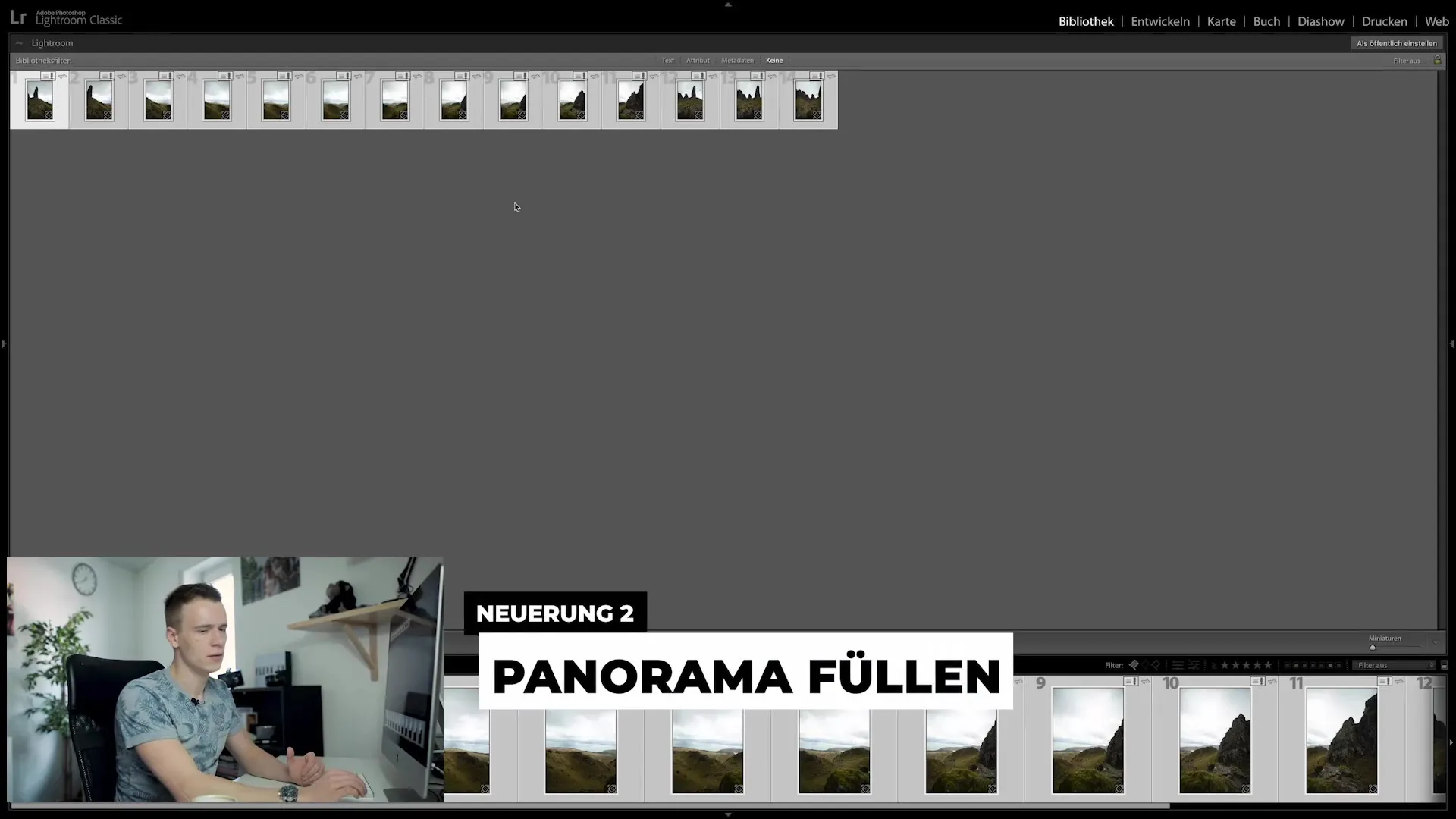
Po stworzeniu panoramy możesz zauważyć białe obszary, które można naprawić na dwa sposoby:
- Kliknij „Automatyczne kadrowanie”, aby obraz został automatycznie przycięty.
- Skorzystaj z funkcji „Dopasowanie krawędzi”, aby zmienić obraz tak, aby krawędzie odpowiadały krawędziom zdjęcia.
Alternatywnie, można skorzystać z nowej funkcji „Wypełnianie krawędzi”, które oferuje wypełnienie treścią podobnie do tego, co znasz z Photoshopa. Choć nie zawsze działa idealnie, często daje dobre rezultaty i oszczędza wiele czasu.
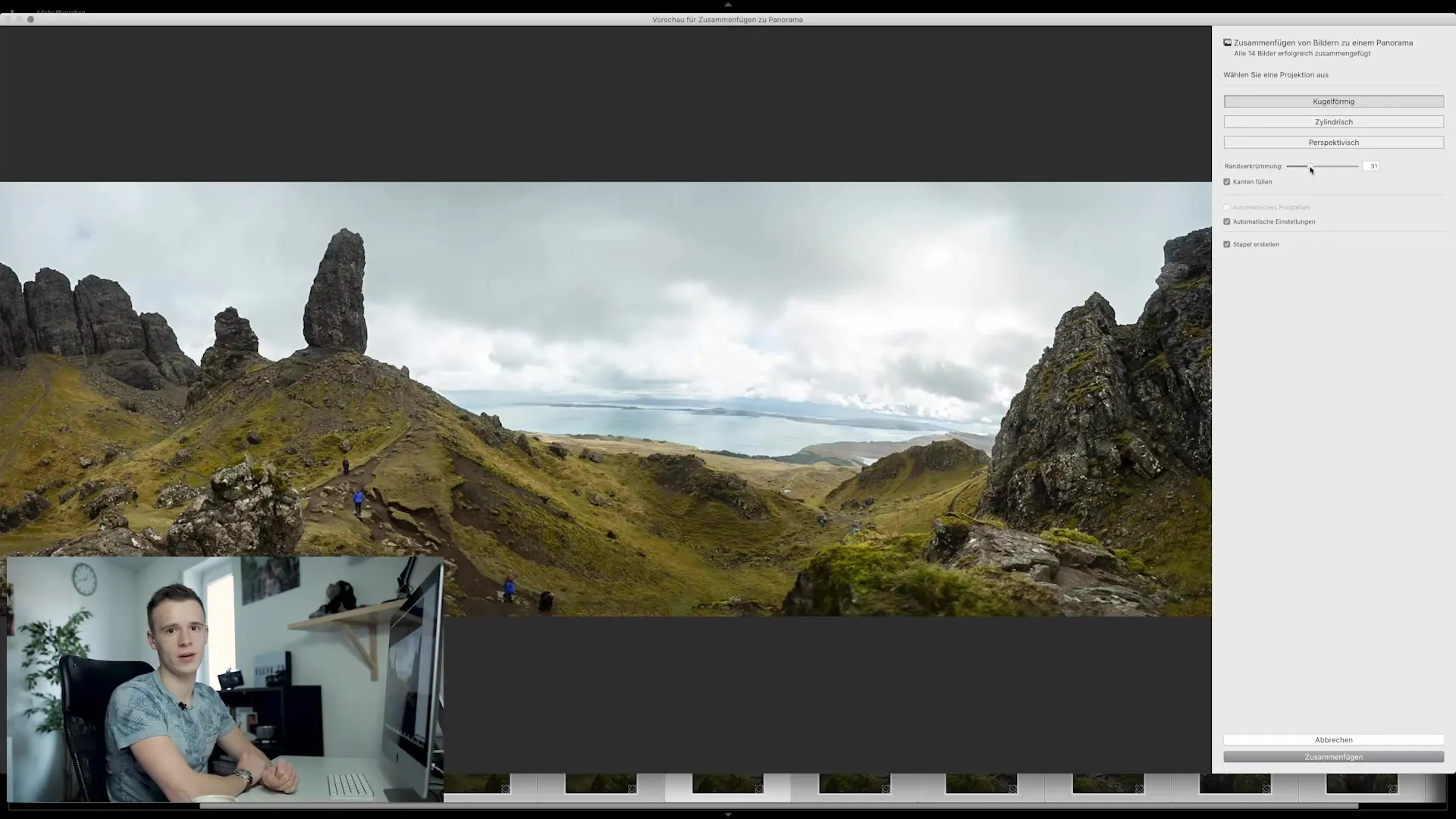
Ułatwiony eksport zdjęć
Kolejną ważną funkcją jest możliwość efektywnego eksportowania zdjęć. Nadal możesz wybrac „Eksportuj” z menu kontekstowego, ale teraz dostępne są nowe opcje, aby lepiej zorganizować poszczególne ustawienia eksportu.
Zalecam nazwanie swoich ustawień, aby łatwiej je odróżniać. Na przykład, jeśli chcesz eksportować do Instagrama, możesz zmienić ustawienie „Instagram” i dostosować specjalne podfoldery dla różnych platform w razie potrzeby.
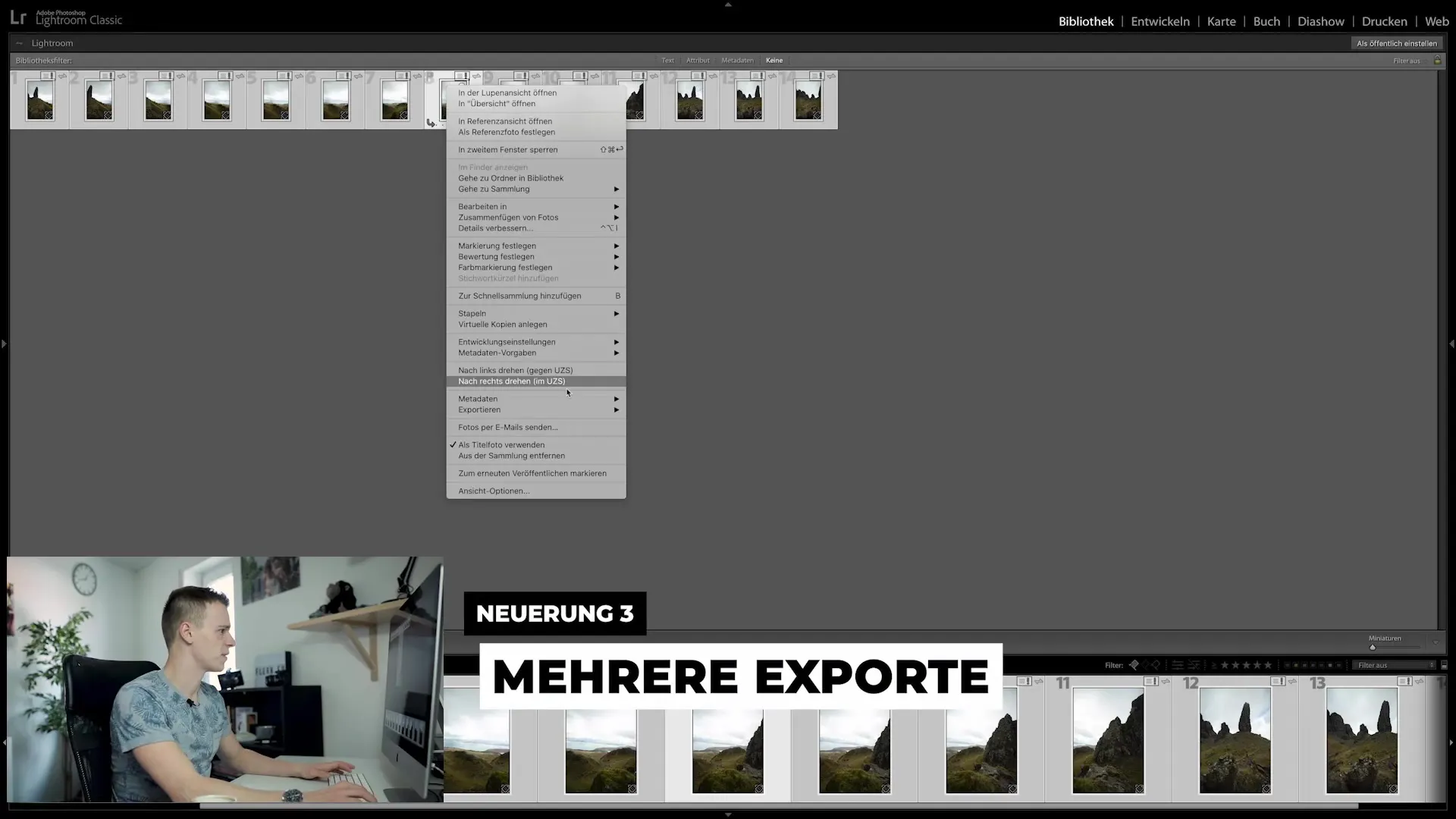
Z tą nową funkcją eksportu możesz eksportować jednocześnie wiele wariantów jednego obrazu, bez konieczności wybierania każdego wariantu osobno. Po prostu zaznacz formy eksportu, których potrzebujesz, a Lightroom zajmie się resztą. Jest to szczególnie wygodne, gdy potrzebujesz tych samych obrazów do różnych platform mediów społecznościowych.
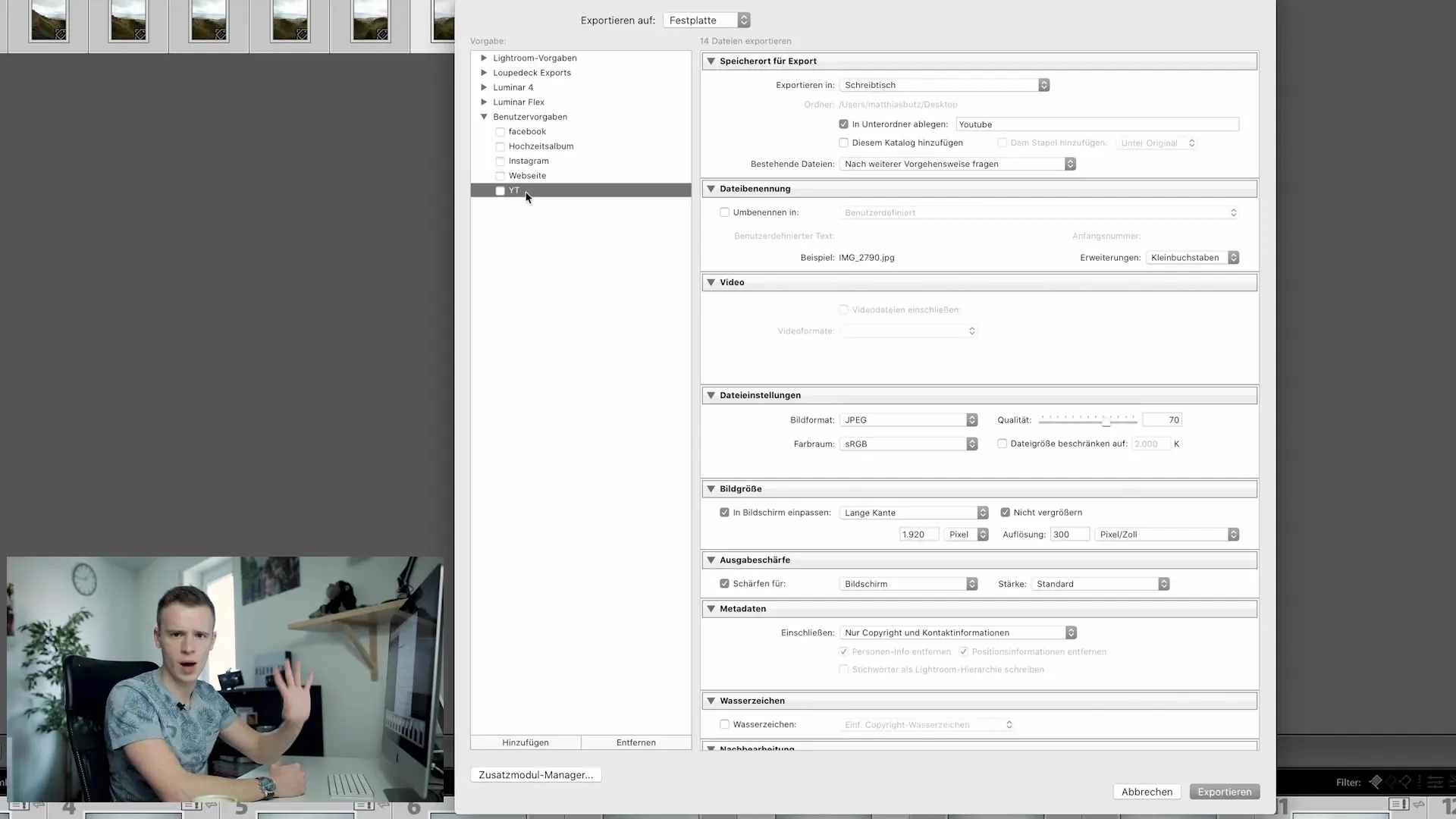
Synchronizacja na urządzeniach mobilnych
Edycja mobilna także została usprawniona. Jeśli pracujesz na swoim iPadzie lub innym urządzeniu mobilnym, teraz możesz synchronizować edytowane zdjęcia i zastosować te same ustawienia do wielu obrazów.
Możesz kliknąć na swoje edytowane zdjęcie, skopiować ustawienia, a następnie zastosować je do wybranych obrazów. To znacznie ułatwia edycję na urządzeniach mobilnych, szczególnie gdy jesteś w podróży.
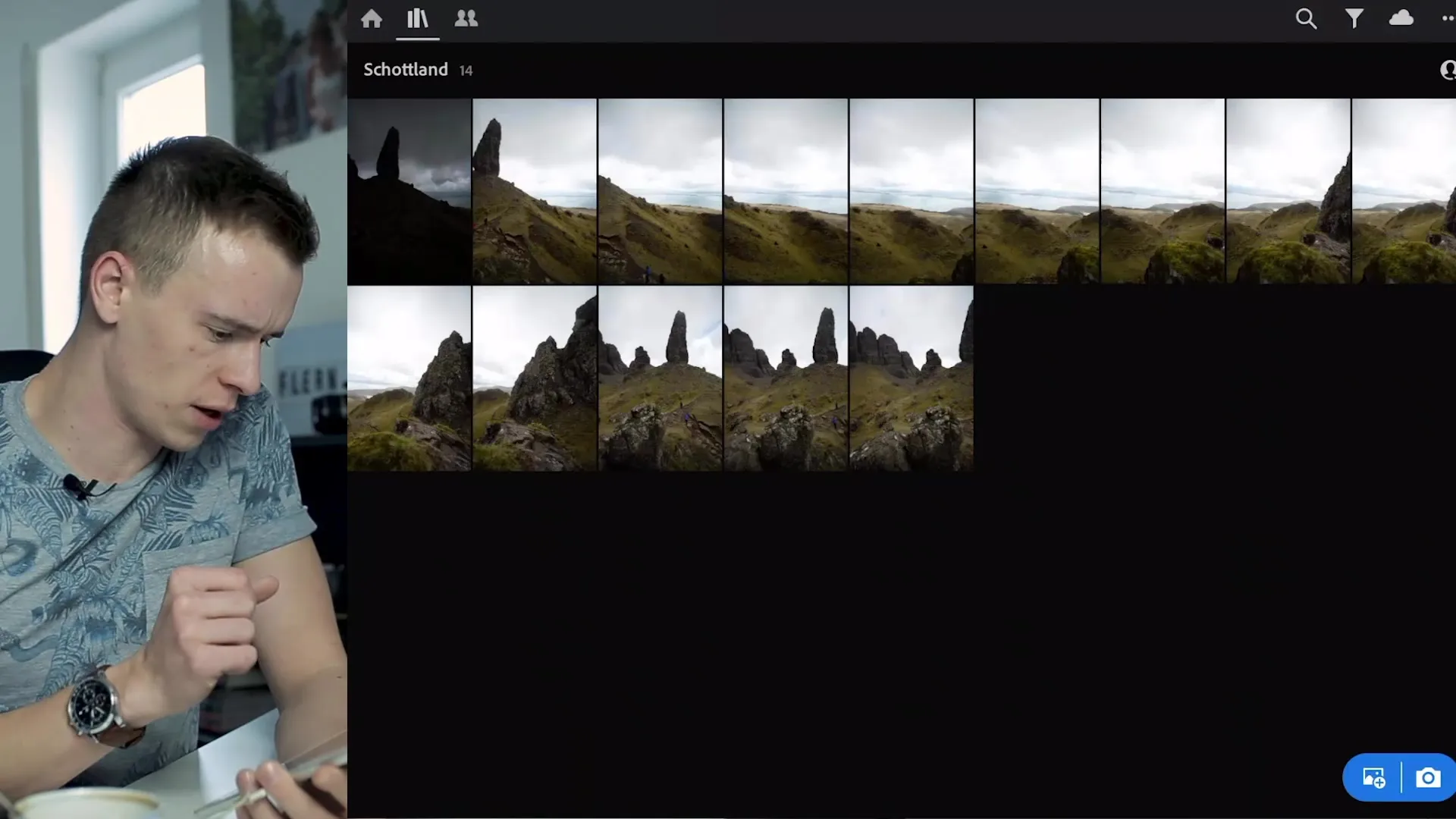
Uproszczony eksport w aplikacji mobilnej
Kolejnym postępem jest rozbudowany dialog eksportu w aplikacji mobilnej. Podczas gdy dotychczasowa wersja mobilna oferowała ograniczone opcje eksportu, teraz masz możliwość wyboru z różnych formatów, takich jak JPEG lub TIFF. Możesz dostosować długość krawędzi, zmienić jakość i ustawienia dotyczące praw autorskich.
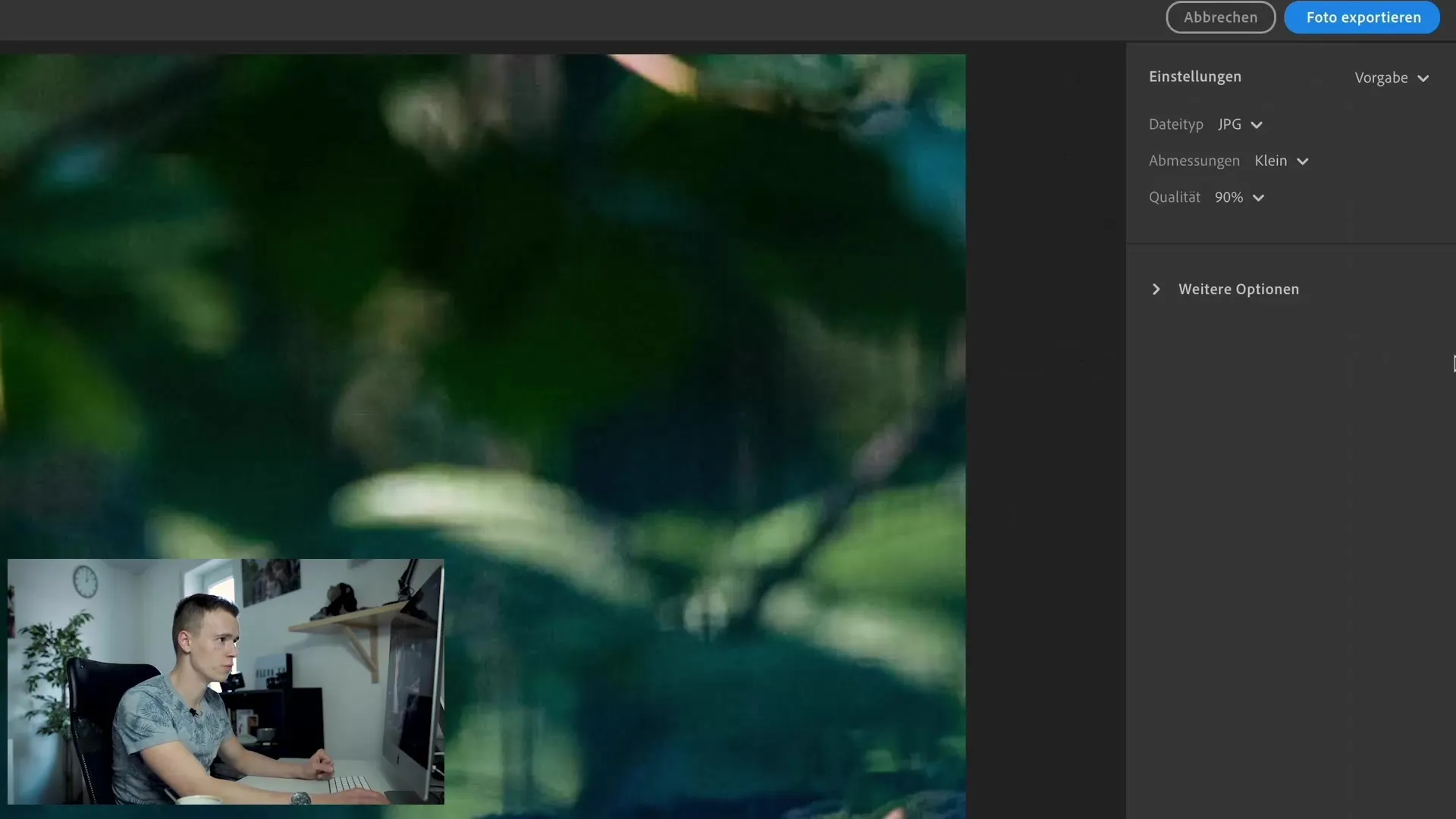
To duży krok w kierunku w pełni funkcjonalnego przepływu pracy, nawet jeśli masz dostęp tylko do swojego urządzenia mobilnego.
Podsumowanie
W tym artykule omówiono istotne nowości w Lightroom Classic CC. Dowiedziałeś się, jak możesz wykorzystać oznaczenia kolorów do lepszej organizacji, jak poprawiono funkcję panoramy oraz jak zoptymalizować wydajność eksportu. Mobilne edytowanie i synchronizacja są teraz łatwiejsze niż kiedykolwiek, co daje większą elastyczność w twoim kreatywnym przepływie pracy.
Często zadawane pytania
Jak mogę dodać oznaczenia kolorów do moich folderów?Aby dodać oznaczenia kolorów, kliknij prawym przyciskiem myszy na folderze i wybierz pożądany kolor.
Jakie są nowe opcje podczas łączenia panoram?Teraz możesz korzystać z automatycznego przycinania, zakrzywiania krawędzi lub wypełniania krawędzi, aby uzyskać lepsze wyniki.
Jak mogę wyeksportować kilka wariantów obrazów jednocześnie?Zaznacz formaty eksportu, które chcesz wyeksportować w dialogu eksportu i kliknij "Eksportuj".
Czy mogę zsynchronizować ustawienia edycji na kilku obrazach?Tak, zaznacz edytowany obraz, skopiuj ustawienia i wklej je na wybrane obrazy.
Jakie opcje mam podczas eksportu w aplikacji mobilnej?W aplikacji mobilnej możesz wybierać spośród różnych formatów, dostosować długości krawędzi i jakość obrazu.

